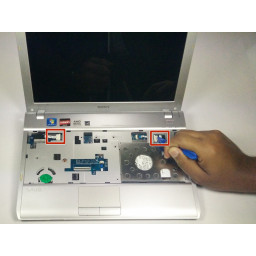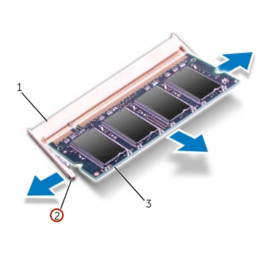MacBook Pro 15 "Core 2 Duo Model A1211 Замена кабеля для отображения данных

Шаг 1
Шаг 2
Шаг 3
Шаг 4
Шаг 5
Осторожно вытащите плату инвертора из крышки сцепления.
Шаг 6
Снимите три зеленых полосы заземления антенны с медной ленты вдоль нижнего края ЖК-дисплея.
Удалите кусок ленты, крепящий кабель камеры к ЖК-дисплею.
Шаг 7
Шаг 8
Шаг 9
Два 10-миллиметровых винта T6 Torx с обеих сторон слота RAM
Четыре винта Phillips 14,5 мм вдоль шарнира.
Шаг 10
Шаг 11
Не снимая spudger, поверните его в сторону от дисплея, чтобы отделить переднюю и заднюю панели.
Работайте вдоль левого края дисплея, пока задняя панель не будет равномерно отделена от передней панели.
Шаг 12
Шаг 13
Осторожно снимите кабель камеры с ленты из пеноматериала вдоль верхнего края ЖК-дисплея.
Шаг 14
Шаг 15
Шаг 16
Не снимая spudger, поверните его в сторону от дисплея, чтобы отделить переднюю и заднюю панели.
Работайте вдоль правого края дисплея, пока задняя панель не будет равномерно отделена от передней панели.
Шаг 17
Отсоедините кабель инвертора, потянув его разъем от гнезда на инверторе.
Шаг 18
Вытяните разъем кабеля данных дисплея из гнезда на ЖК-дисплее.
Протяните оба кабеля параллельно поверхности логической платы.
Шаг 19
Шаг 20
Шаг 21
Поверните spudger в направлении задней панели, чтобы отделить ее от передней панели.
При необходимости увеличьте зазор между нижним краем задней панели и крышкой сцепления до полного разделения двух компонентов.
Шаг 22
Если у вас есть машина Core 2 Duo Model A1211, см. Рисунок 2 и удалите два винта с крестообразным шлицем, соединяющие узел сцепления с нижним краем передней панели дисплея рядом с кабелем данных дисплея.
Шаг 23
Шаг 24
Шаг 25
Снимите заднюю панель дисплея с дисплея в сборе.
Шаг 26
Снимите маленький прямоугольный стальной кронштейн, сдвинув его от правого шарнира сцепления.
Шаг 27
Поднимите заднюю часть корпуса и проведите пальцами по бокам, освобождая корпус по ходу движения. После того, как вы освободите боковые поверхности, вам, возможно, придется качать корпус вверх и вниз, чтобы освободить переднюю часть верхнего корпуса (есть несколько скрытых пластиковых зажимов, которые необходимо щелкнуть).
Шаг 28
Шаг 29
Шаг 30
Снимите верхний регистр.
Шаг 31
Два 9,5 мм серебряных винта T6 Torx с резьбой только на части вала внутри шарниров дисплея.
Один 9,5 мм серебряный винт T6 Torx с резьбой на всем валу с внешней стороны левого шарнира.
Шаг 32
Снимите узел сцепления с лицевой панели дисплея.
Шаг 33
Комментарии
Пока еще нет ниодного комментария, оставьте комментарий первым!
Также вас могут заинтересовать
Вам могут помочь


Лаборатория ремонта

Nicom
Не работает ноутбук Apple?
Вызовите мастера или курьера на дом оформив заявку, она будет передана в подходящие мастерские.